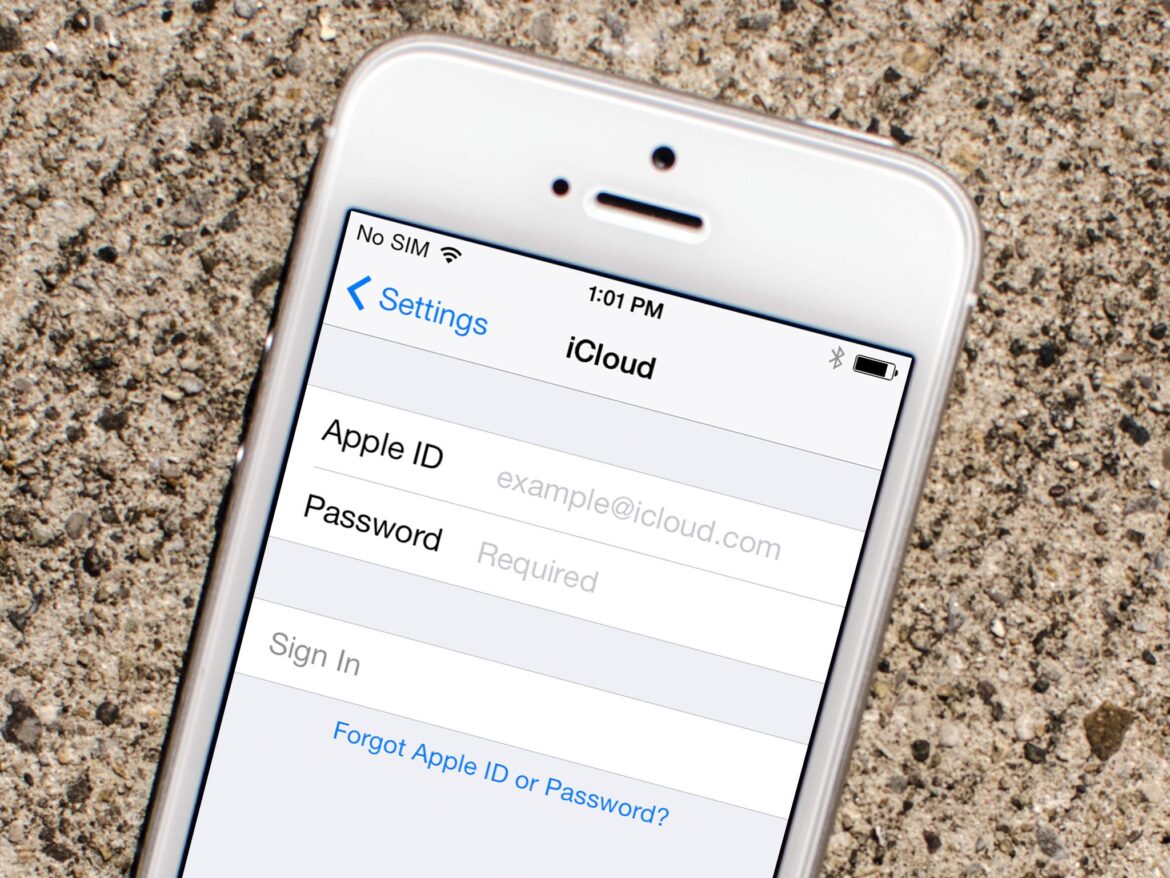268
Вам необходимо создать Apple ID, если вы хотите пользоваться платными услугами Apple. Есть несколько способов сделать это
Создание Apple ID на вашем iDevice — как это сделать
Для iPhone, iPod или iPad у вас есть несколько вариантов создания Apple ID.
- Если вы покупаете новый iPhone или iPad и ранее не имели собственного Apple ID, вам будет предложено создать его при настройке устройства.
- Как только вы дойдете до пункта Apple ID при настройке iPhone, iPod или iPad, вам будет предложено ввести его. Здесь же вы найдете возможность создать Apple ID
- В дополнение к дате рождения и имени введите адрес электронной почты, который вы хотите использовать для Apple ID. Затем необходимо задать пароль. Следуйте подсказкам на экране.
- Если вы хотите создать новый Apple ID, это также можно легко сделать позже через App Store. Для этого запустите App Store на своем устройстве Apple.
- Здесь вы найдете опцию «Создать новый Apple ID». Однако она отображается только в том случае, если вы не вошли в iCloud. Если опция не отображается, перейдите в настройки устройства и выйдите из iCloud.
Создайте Apple ID на Mac
Если у вас iMac или MacBook, вы можете создать Apple ID в системных настройках.
- Нажмите на значок яблока в правом верхнем углу и выберите «Системные настройки».
- В боковой панели нажмите на «Войти», а затем на «У вас еще нет учетной записи?»
- Вы пройдете весь процесс. Чтобы создать Apple ID, необходимо ввести дату рождения и страну, в которой вы живете. Введите адрес электронной почты для своего Apple ID и установите надежный пароль.
- На следующем этапе вам будет предложено указать способ оплаты покупок. Если вы не хотите этого делать, выберите «Нет» и нажмите «Продолжить».
- Подтвердите свой номер телефона. Это пригодится, если впоследствии вам понадобится восстановить учетную запись Apple.
- Вы получите подтверждение по электронной почте от Apple. Вам нужно будет подтвердить свой адрес электронной почты, чтобы завершить процесс создания Apple ID.
Создание Apple ID в браузере
Вы также можете создать Apple ID через iTunes, но использование формы в браузере гораздо быстрее и удобнее. Этот вариант также подходит, например, если вы хотите создать Apple ID на компьютере с Windows.
- Откройте сайт для создания Apple ID и нажмите на синюю кнопку «Создать Apple ID» в правом нижнем углу.
- Введите необходимые данные в форму: В качестве Apple ID используется ваш адрес электронной почты. Он не обязательно должен быть от Apple. Для этого установите пароль и повторите его
- Затем заполните форму, выбрав вопрос безопасности и введя свои личные данные и адрес. Последний не будет проверяться. Однако вы, конечно, должны ввести его правильно, если планируете, например, заказать что-то в Apple Store.
- Если вы не хотите получать рекламу и информационные бюллетени по электронной почте, снимите два следующих флажка.
- Затем введите комбинацию символов, которую вы видите на изображении системы безопасности, и поставьте последнюю галочку. Наконец, нажмите на кнопку «Создать Apple ID», и ваша учетная запись готова к работе.
- Вы получите электронное письмо со ссылкой для подтверждения, которую необходимо открыть. После этого ваш Apple ID будет успешно зарегистрирован, и вы сможете использовать его для входа в систему через iTunes, на iPhone или iPad и в Apple Store.
Создание Apple ID в Windows — приложение Apple TV, приложение Apple Music или iTunes
Создайте Apple ID на компьютере с Windows через iTunes, приложение Apple TV или приложение Apple Music.
- Откройте приложение Apple TV или приложение Apple Music и нажмите «Войти» на боковой панели внизу.
- Если вы хотите создать Apple ID через iTunes, запустите iTunes и нажмите на «Учетная запись -☻ Войти» в строке мен
- Выберите «Создать новую учетную запись Apple» и следуйте инструкциям на экране. Введите адрес электронной почты для Apple ID и установите надежный пароль. Вы можете выбрать способ оплаты или воспользоваться опцией «Нет», если вы не хотите получать счет-фактуру до тех пор, пока не совершите покупку.
- Подтвердите свой адрес электронной почты в письме-подтверждении, которое вы получите от Apple после ввода необходимой информации